我可以在 Web 应用中编辑哪些图形?
- 散点图
- 矩阵图
- 气泡图
- 边际图
- 直方图
- 点图
- 概率图
- 经验累积分布函数图
- 概率分布图
- 箱线图
- 区间图
- 单值图
- 线条图
- 条形图
- 饼图
- 时间序列图
- 区域图
- 等值线图
- 3D 散点图
- 3D 曲面图
注意
如果您使用 图形 菜单创建了上述图形,则只能编辑它们。您无法编辑通过 统计 菜单中的命令生成的任何图形。
如何编辑图形
要编辑 Web 应用中的任何上述图形:
- 创建图形。
- 在输出窗格中右键单击图形或单击图形并单击
 ,然后选择图形选项。
,然后选择图形选项。 - Web 应用中的图形编辑选项因每个图形而异。在右侧窗格中进行您想要的修改。当您进行更改时,图形将自动更新。
文本注解
文本注解选项包括标题、副标题、脚注和轴标签。图形的默认标题标识图形的类型以及图形中显示的变量。一些图形有默认的副标题或脚注。
数据表示
您可以修改为 箱线图、区间图 以及 单值图 显示的数据。
- 四分位间距框(仅限箱线图)
- 显示表示中间 50% 的数据的四分位间距框。须触线图延伸到 1.5 倍方框高内的最大数据点和最小数据点。
- 异常值符号(仅限箱线图)
- 在箱线图上显示异常值。异常值是异常大或异常小的观测值。
- 中位数符号
- 显示指示数据中间点的符号。
- 中位数置信区间框
- 显示一个显示了中位数的 95% 置信区间的中位数置信区间框。
- 极差框(仅限箱线图)
- 显示一个从最小值延伸至最大值的框。
- 中位数连接线
- 显示一条当图形具有多个组时将加入中位数的连接线。
- 均值条形
- 显示一个表示类别的均值的条形。
- 均值符号
- 显示一个指示数据平均值的符号。
- 均值置信区间条
- 显示一个显示了均值 95% 的置信区间的平均置信区间框。
- 均值连接线
- 显示一条当图形具有多个组时将加入均值的连接线。
- 单值符号
- 在图形上显示每个数据点。
尺度
散点图的尺度
- 对数
- 对数尺度通过更改轴来将对数关系线性化,以便同一个距离表示尺度上不同的值变化。例如,在包含未变换 X 尺度的散点图中,函数 Y = ln(x) 不是线性的。在将 X 尺度变换为对数底 e 时,数据采用线性形式。
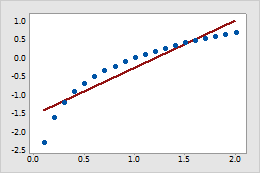
未变换的 x 尺度
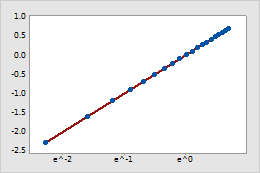
变换的 X 尺度(对数底 e 变换)
注意
如果数据中包括非正值,则不能使用对数尺度。
- 幂
- 对于幂变换,数据值将增加为您指定的几次幂,尺度会保持线性。例如,在包含未变换 X 尺度的散点图中,数据中的弯曲不沿着线性拟合回归线分布。在针对 X 尺度执行幂变换时,数据沿着线性拟合回归线分布。
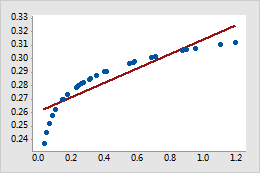
未变换的 x 尺度
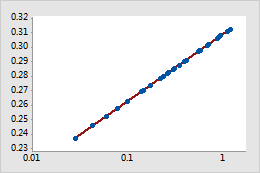
变换的 X 尺度(幂变换)
直方图的尺度
区间是用于为绘图排序样本数据的等间距间隔。在 Minitab 中,直方图绘制落入每个区间的值数。
区间可由中点(中心值)或割点(边界)定义。如果更改区间定义方法,图形的外观会发生变化。
- 中点
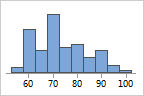
- 割点
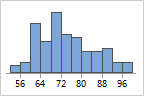
区间数会影响图形的外观。如果区间过少,图形将不够精细,将无法很好地表示数据。如果区间过多,会有许多空闲区间,图形也可能包含过多细节。
例如,下面的直方图表示相同的数据在具有不同区间数时的情况。Minitab 会自动计算并使用一个最优区间数。中间的图形(15 个区间)是 Minitab 为这些数据提供的默认设置。
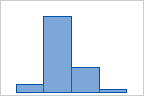
4 个区间
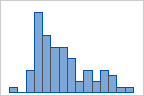
15 个区间
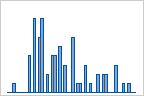
50 个区间
直方图的 Y 尺度类型
- 频率
- 每个条形的高度表示落入每个区间的观测值个数。
- 百分比
- 每个条形的高度表示位于区间的样本观测值的百分比。具有百分比尺度的直方图有时称为相对频率直方图。使用百分比尺度可以比较不同数量的样本。
- 密度
- 每个条形的面积表示落入区间的样本观测值所占的比例(比例 = 条形面积 = 区间宽度 × 区间高度)。
- 跨区间累积值
- (仅限频率和百分比尺度)条形高度从左到右累积。每个条形的高度等于区间的高度加上先前所有区间的高度
概率图的 Y 尺度
- 百分比
- Y 轴上的值表示估计的累积百分比。估计的累积百分比等于估计的累积概率乘以 100。
- 概率
-
Y 轴上的值表示估计的累积概率。值 x 的累积概率是从总体中抽取的随机观测值将小于或等于 x 的概率。
Minitab 使用中位数排秩法(又称为 Benard 方法)估计每个观测值的累积概率 (r):
r = (i – 0.3) / (n + 0.4)
在此公式中,i 是样本中观测值的排秩,n 是样本中的总观测值个数。对于样本中的最小值,i = 1;对于样本中的最大值,i = n。
- 分值
-
Y 轴上的值表示逆累积概率。
正态分布和对数正态分布的分值是使用标准正态分布计算的 r 的逆累积概率。
指数分布和 Weibull 分布的分值按照 LN(−LN(1−r)) 进行计算,其中 LN 是自然对数函数。
条形图的 Y 尺度
可以将条形图上的 y 尺度更改为百分比尺度或/和累积尺度。
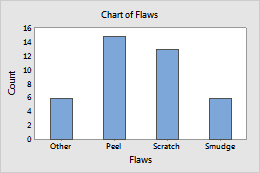
默认的 y 尺度
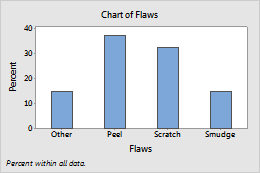
显示 Y 为百分比 处于选中状态
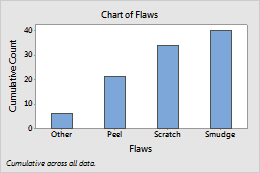
跨 X 累积 Y 处于选中状态
您可以指定是针对整个图还是在指定变量的类别内计算百分比和累积值。
- 跨所有类别
- 在选择 跨所有类别 时,整个条形图中的条形累积为 100%。
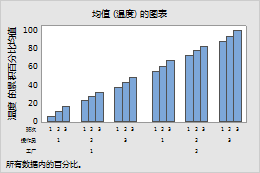
- 水平 1(最外层)处的类别内
- 在选择 水平 1(最外层)处的类别内 时,“工厂”的每个水平内的条形累积为 100%。
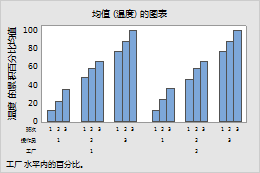
- 水平 2 处的类别内
- 在选择 水平 2 处的类别内 时,“操作员”的每个水平内的条形累积为 100%。
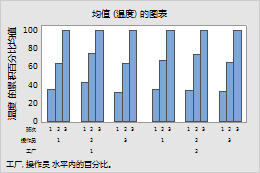
排序
您可以修改条形图中的条形顺序和饼图中的切片顺序。
- 默认
- 对于唯一值计数,Minitab 按升序表示唯一值。
- 递增 Y
- 按从最小到最大的顺序排列条形或切片。
- 递减 Y
- 按从最大到最小的顺序排列条形或切片。
拟合值
图形上的拟合回归线表示数据的数学回归方程。使用拟合分布线可以评估样本数据对特定理论分布的服从优度。
您可以在 Minitab Web 应用中添加或编辑适合散点图、直方图和概率分布图的分布拟合。有关可用分布的更多信息,请参阅拟合线的分布。
线
参考线是跨越图形的数据区域的水平或垂直线,用以指定目标或分界线。
网格线在主刻度标记位置和小刻度标记位置处提供背景网格,从而在图形上提供参考点。
标签
数据标签提供有关图形中单个数据表示法的信息。不同的图形有不同类型的数据表示法。数据标签基于图形中使用的变量和数据。
注意
在 Minitab 桌面应用中,您可以指定自定义标签列。
打印方向
对于许多图形,您可以指定垂直或水平显示方向。
